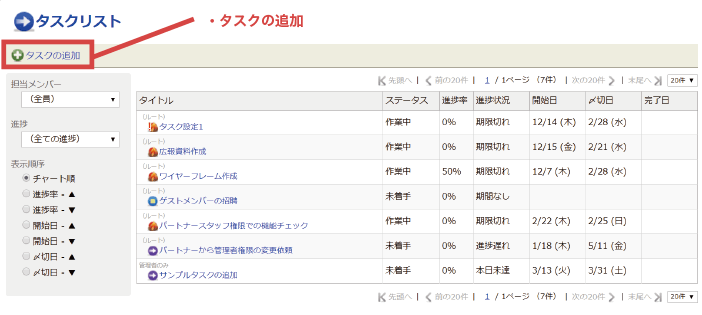マニュアル
タスク
タスクの追加
プロジェクトが出来たら、次はタスクの追加です。タスクは様々な場所から追加する事が可能です。基本的にはガントチャートで追加するか、タスクリストからタスクを追加するボタンを押して追加が出来ます。
タスクの追加に必要なものはタスクのタイトルとタスクの位置になります。通常タスクはプロジェクト直下の「ルート」に配置されますが、タスク位置でタスクをサブフォルダ化出来るようになっており、そのサブフォルダにタスクを配置することが出来ます。
タスクメンバーはプロジェクトメンバーの中から選択出来ますが、外部ユーザーを招待してタスクの担当者にすることも出来ます。
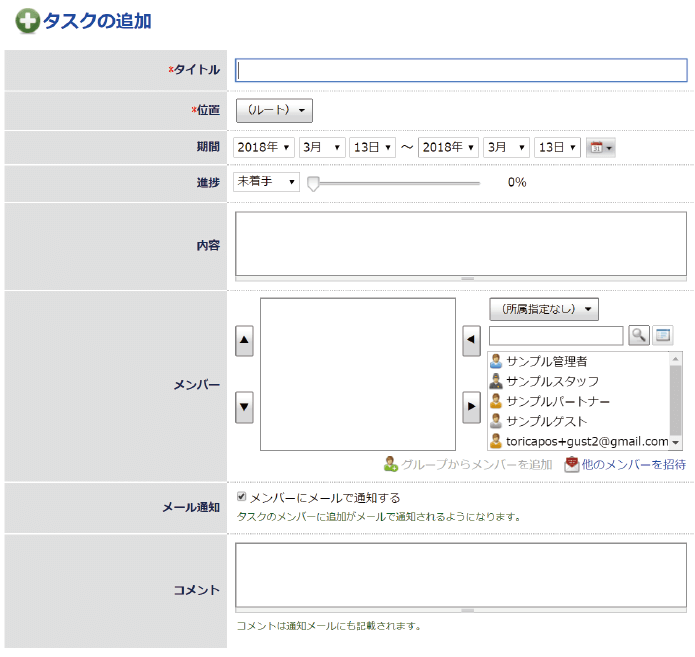
タスクメンバーはプロジェクトメンバーの中から選択出来ますが、外部ユーザーを招待してタスクの担当者にすることも出来ます。
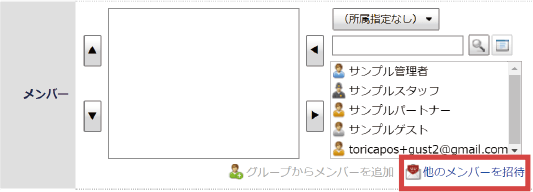
タスク詳細画面
追加されたタスクはタスク詳細画面で詳細を確認出来ます。タスク詳細画面はタスクリストからアクセスするか、またはガントチャートで直接表示出来ます。タスクの「コピー、変更、削除」は管理者、スタッフのみ可能です。また右上にある「タスクの通知」は担当メンバーでなくてもタスクの更新毎のメール通知を受信出来るようにに設定出来ます。

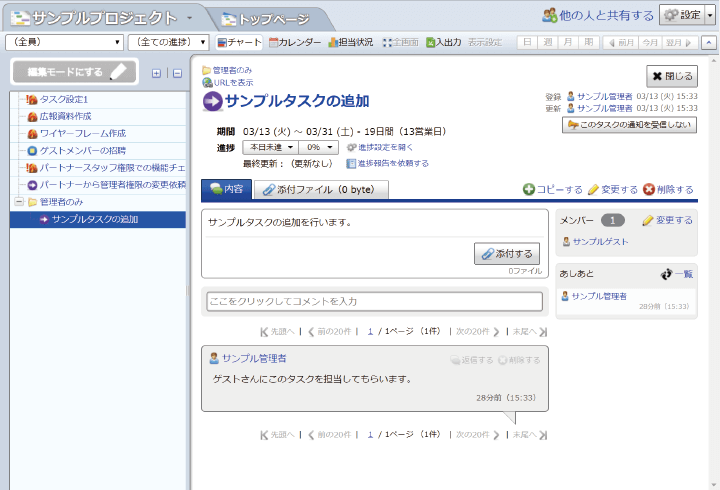
タスク詳細 - 進捗項目
進捗は複数項目がありステータス、進捗率、進捗状況などの項目別に分かれています。
進捗の項目は「期間なし」「本日未達」「未着手」「作業中」「順調」「期限切れ」「進捗遅れ」「完了確認」「完了」「未完了」「停止」があり、タスク詳細の進捗設定で変更出来ます。
進捗率は%(パーセンテージ)で1~100%の間でスライド移動できます。また進捗を更新すると進捗率も自動的に増減します。
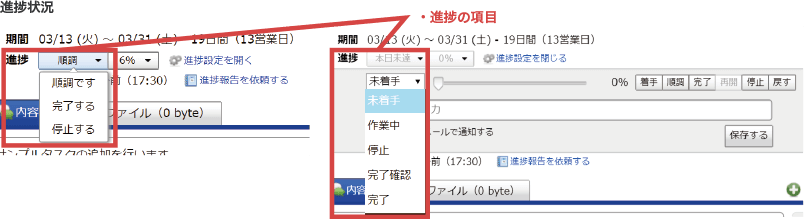
進捗設定を開くと進捗更新と同時にコメントが入力できます。完了と同時にコメントが出来るので完了報告もまとめることが可能です。
※更新された内容はメール通知が可能です。
タスクリスト
タスクリストはタスクの状態を確認出来ます。タスクの進捗状況や進捗率、〆切日等を一覧で把握することが出来ます。また担当メンバーや進捗状態で絞り込み検索が出来ます。新規タスクはタスクリストにある「タスクの追加」から可能です。